Application Indésirable Mac Tuneup Pro (Mac)
Logiciels malveillants spécifiques à MacÉgalement connu sous le nom de: Application potentiellement indésirable Mac Tuneup Pro
Obtenez une analyse gratuite et vérifiez si votre ordinateur est infecté.
SUPPRIMEZ-LES MAINTENANTPour utiliser le produit complet, vous devez acheter une licence pour Combo Cleaner. 7 jours d’essai limité gratuit disponible. Combo Cleaner est détenu et exploité par RCS LT, la société mère de PCRisk.
Comment supprimer "Mac Tuneup Pro" dans Mac?
Qu'est-ce que "Mac Tuneup Pro"?
Mac Tuneup Pro (également appelé Mac-TuneupPro et Mac Tuneup) est présenté comme une application légitime censée permettre aux utilisateurs d’optimiser leurs ordinateurs Mac et d’améliorer leurs performances. Si on se fie à l'apparence seulement, Mac Tuneup Pro semble en fait approprié et pratique. Toutefois, il convient de mentionner que les développeurs publicisent cette application en utilisant une méthode marketing décevante appelée "empaquetage", ce qui signifie qu'elle est susceptible d'infiltrer les ordinateurs sans demander une autorisation directe. Il est également recommandé d’utiliser des messages décevants qui affichent de faux messages d’erreur et encouragent les utilisateurs à télécharger «des outils pour corriger lesdites erreurs». Pour cette raison, Mac Tuneup Pro est classé dans la catégorie des applications potentiellement indésirables (API).
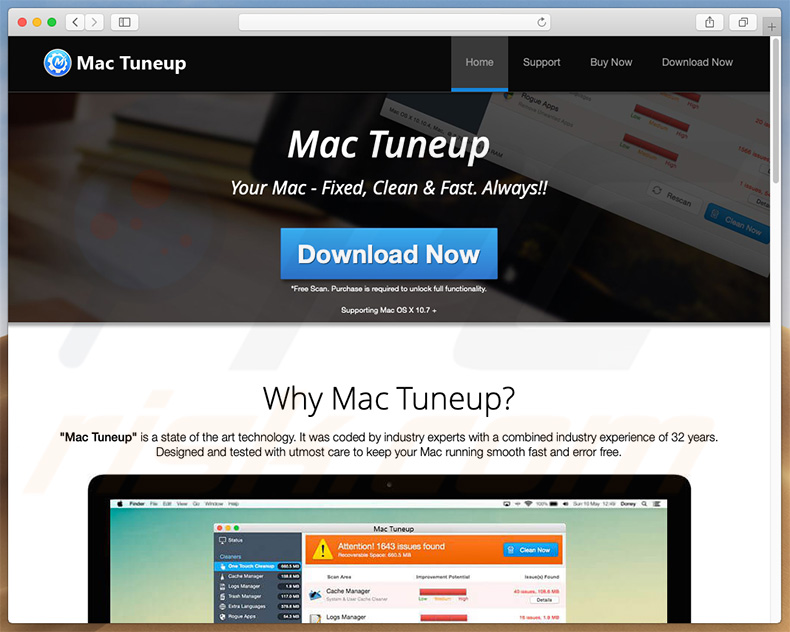
Mac Tuneup Pro permet aux utilisateurs d’analyser le système afin de rechercher les erreurs existantes. En fait, Mac Tuneup Pro le fait automatiquement lors de la première utilisation. Ce qui est plus important, c'est que c'est la version gratuite de Mac Tuneup Pro n'est pas capable de réparer les erreurs. Par conséquent, pour ce faire, les victimes doivent acheter la version complète (payer pour l'activation de Mac Tuneup Pro). Toutefois, il convient de mentionner qu’il existe de nombreux faux outils d’optimisation de systèmes qui sont publicisés en utilisant la méthode «d'empaquetage». Ces applications sont conçues pour afficher de faux résultats de numérisation dans le seul but d'inciter les utilisateurs à acheter des versions complètes sans véritable valeur. Une fois achetées, ces applications ne font que nettoyer la fausse liste et le tour est joué. Ils n'améliorent en aucun cas les performances du système. Maintenant, étant donné que Mac Tuneup Pro distribue également la méthode de "d'empaquetage", il est actuellement impossible de savoir si cette application peut être approuvée. Pour cette raison, il est vivement recommandé d'envisager de désinstaller cette application et de ne pas payer pour la version complète. Nous devrions également mentionner que «l'empaquetage» est souvent utilisé pour multiplier plusieurs applications indésirables à la fois. Par conséquent, Mac Tuneup Pro peut ne pas être la seule API à avoir infiltré votre ordinateur. Dans la plupart des cas, les escrocs utilisent cette méthode pour multiplier les logiciels de publicité et les pirates de navigateur. Ces applications sont conçues pour délivrer des publicités, générer des redirections et rassembler diverses informations. En plus de désinstaller Mac Tuneup Pro, vous devez également supprimer les autres applications / plug-ins de navigateur douteux.
| Nom | Application potentiellement indésirable Mac Tuneup Pro |
| Type de menace | Malware Mac, Virus Mac |
| Symptômes | Votre Mac est devenu plus lent que d'habitude, vous voyez des pop-up publicitaires indésirables, vous êtes redirigé vers des sites Web louches. |
| Méthodes de Distribution | Annonces pop-up trompeuses, installateurs de logiciels gratuits (bundling), faux installateurs de lecteur flash, téléchargements de fichiers torrent. |
| Dommage | Suivi de la navigation sur Internet (problèmes potentiels de confidentialité), affichage d'annonces indésirables, redirections vers des sites Web douteux, perte d'informations privées. |
| Suppression |
Pour éliminer d'éventuelles infections par des maliciels, analysez votre ordinateur avec un logiciel antivirus légitime. Nos chercheurs en sécurité recommandent d'utiliser Combo Cleaner. Téléchargez Combo CleanerUn scanner gratuit vérifie si votre ordinateur est infecté. Pour utiliser le produit complet, vous devez acheter une licence pour Combo Cleaner. 7 jours d’essai limité gratuit disponible. Combo Cleaner est détenu et exploité par RCS LT, la société mère de PCRisk. |
Il y aplusieurs applications qui sont complètement identiques à Mac Tuneup Pro. Par exemple, My Mac Speedup, Cleanup My Mac, Advanced Mac Booster, et plusieurs autres. En fait, toutes les applications potentiellement indésirables sont très similaires. En offrant une grande variété de «fonctions utiles», ces applications tentent (et réussissent souvent) de créer l’impression de légitimité et d’inciter les utilisateurs à l’installation. En réalité, cependant, seul un faible pourcentage d’applications indésirables fournit les fonctions promises. La plupart d'entre eux sont uniquement conçus pour générer des revenus pour les développeurs. Par conséquent, plutôt que de donner une valeur réelle à l'utilisateur réel, les API génèrent des redirections non indésirables, collectent des informations, délivrennt des publicités et favorisent les achats intégrés.
Comment Mac Tuneup Pro s'est-il installé sur mon ordinateur?
Mac Tuneup Pro est téléchargeable gratuitement sur son site officiel. Toutefois, comme mentionné ci-dessus, Mac Tuneup Pro est également distribuéen utilisant la méthode "d'empaquetage". Pour cette raison, il est probable qu’il infiltre des ordinateurs sans demander une permission. Les développeurs cachent les applications "combinées" derrière les paramètres "Personnalisé / Avancé" (ou d'autres sections) des processus de téléchargement / installation. Les développeurs cachent les applications "groupées" derrière les paramètres "Personnalisé / Avancé" (ou d'autres sections) des processus de téléchargement / installation. Ces personnes ne sont pas assez honnêtes pour divulguer de manière adéquate l'installation de tels programmes. Le plus important est que les utilisateurs précipitent souvent ces processus avec négligence et ignorent la plupart des étapes, comportement qui conduit souvent à l'installation par inadvertance d'applications tierces. Les utilisateurs exposent simplement le système à diverses infections et mettent en péril leur vie privée. Comme mentionné ci-dessus, Mac Tuneup Pro est également distribué sur des sites Web non autorisés. Ces sites affichent des fenêtres contextuelles indiquant que l’ordinateur des utilisateurs est endommagé / infecté et doit être réparé immédiatement. Les utilisateurs sont invités à télécharger immédiatement un logiciel censé résoudre tous les problèmes (dans ce cas, Mac Tuneup Pro).
Comment éviter l'installation d'applications potentiellement indésirables?
Afin d'éviter cette situation, les utilisateurs doivent être très prudents lors des processus de téléchargement / installation, ainsi que lors de la navigation sur Internet. Veillez toujours à analyser soigneusement chaque étape des processus de téléchargement / installation à l’aide des paramètres "Personnalisé / Avancé". Ce faisant, désactivez également les programmes inclus et n’acceptez aucune offre de téléchargement / installation. Nous conseillons vivement aux utilisateurs de télécharger des logiciels uniquement à partir de sources officielles, en utilisant des liens de téléchargement direct. Les téléchargeurs / installateurs tiers incluent souvent des applications non fiables, ce qui explique pourquoi ces outils ne doivent jamais être utilisés. Les applications indésirables sont également distribuées à l'aide de publicités intrusives, dont la plupart semblent tout à fait appropriées. Cependant, il est facile de distinguer les annonces intrusives, car elles redirigent souvent vers des sites douteux (jeux, pornographie, enquêtes, etc.). De telles annonces sont souvent diffusées par le biais d'applications de type logiciel publicitaire. Ainsi, si vous rencontrez fréquemment de telles annonces / redirections, supprimez immédiatement toutes les applications / plug-ins de navigateur suspects. Si votre ordinateur est déjà infecté par des PUA, nous vous recommandons d'exécuter une analyse avec Combo Cleaner Antivirus pour Windows pour les éliminer automatiquement.
Apparence de l'application Mac Tuneup Pro (GIF):
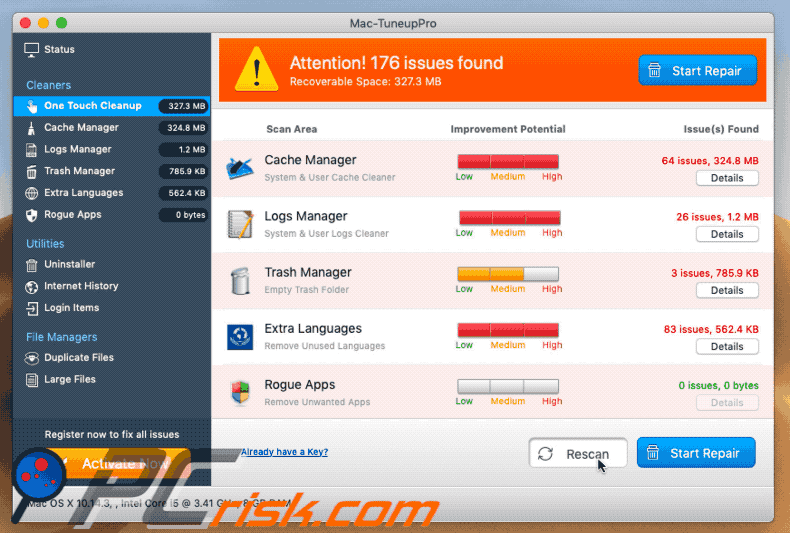
Capture d'écran de l'application Mac Tuneup Pro:
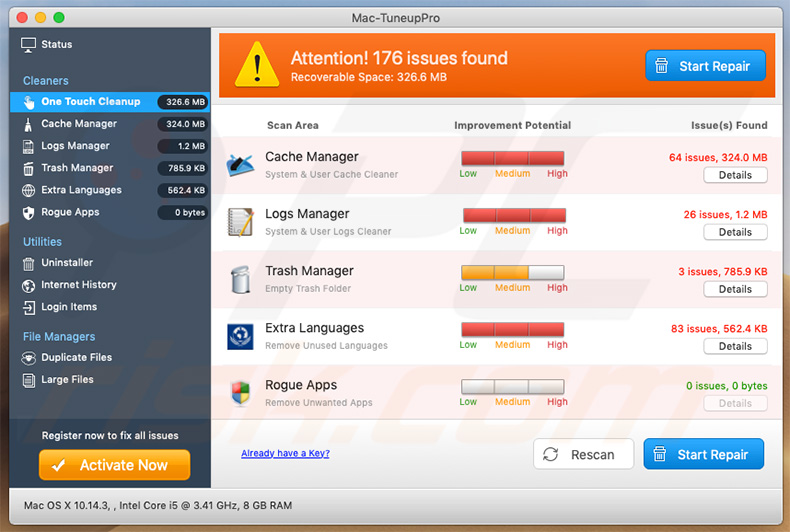
Faux site web publicisant l'erreur Mac Tuneup Pro :
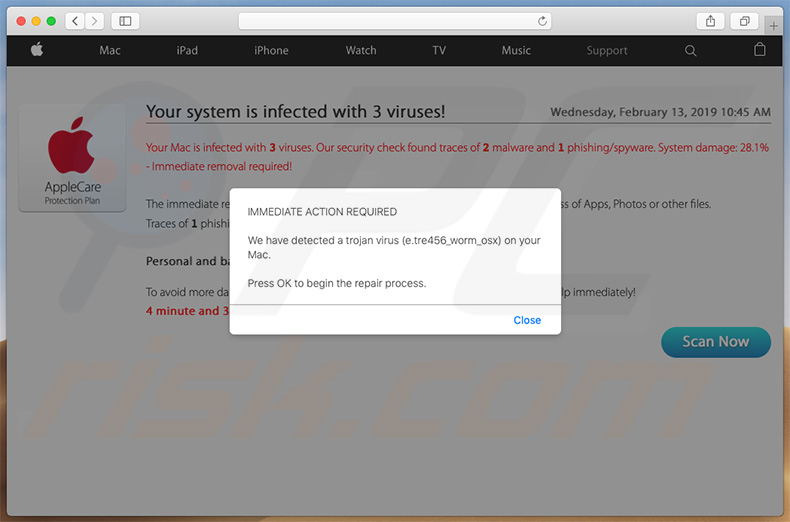
Configuration officielle de l'installateur de Mac Tuneup Pro:
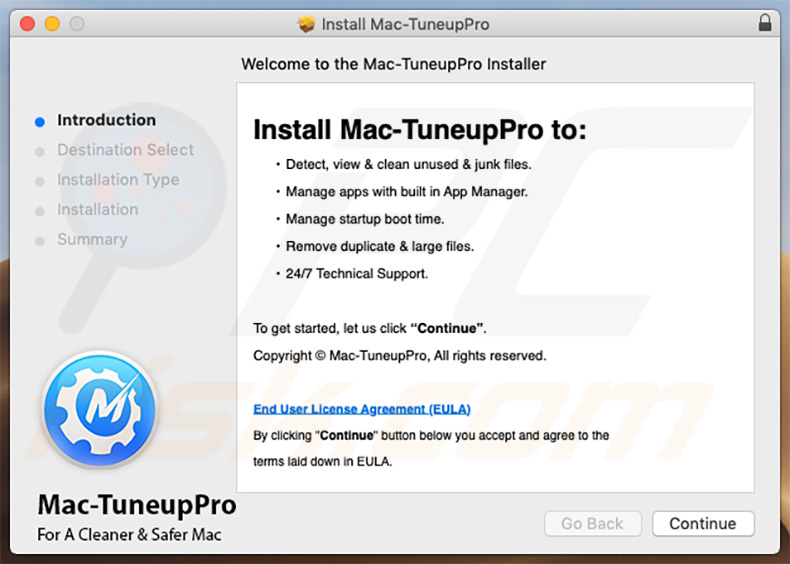
NOTE IMPORTANTE! Mac Tuneup Pro s’ajoute à la liste des applications qui s’exécutent automatiquement à chaque ouverture de session. Par conséquent, avant de commencer, procédez comme suit:
- Allez dans Préférences Système -> Utilisateurs et groupes.
- Cliquez sur votre compte (également connu sous le nom d'utilisateur actuel).
- Cliquez sur Items de connexion.
- Recherchez l'entrée "Mac Tuneup Pro", "Mac-TuneupPro" ou "Mac Tuneup". Sélectionnez-le et cliquez sur le bouton "-" pour la supprimer.
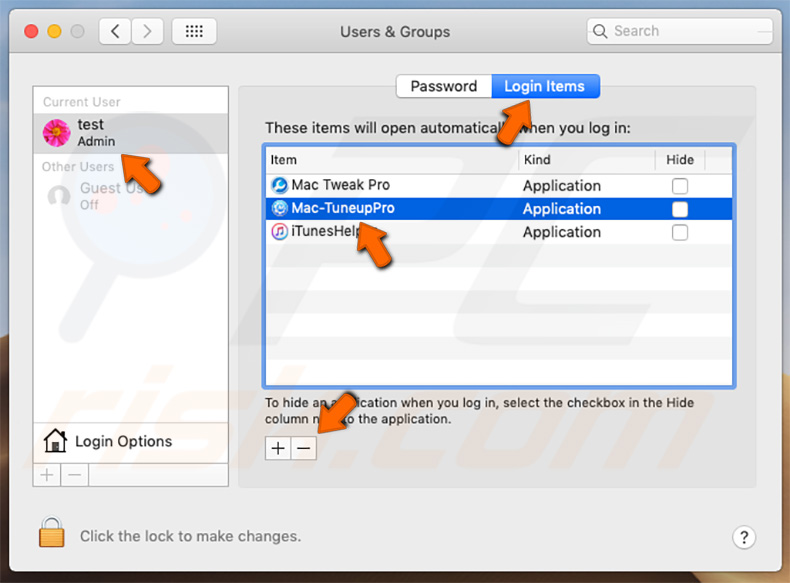
Suppression automatique et instantanée des maliciels :
La suppression manuelle des menaces peut être un processus long et compliqué qui nécessite des compétences informatiques avancées. Combo Cleaner est un outil professionnel de suppression automatique des maliciels qui est recommandé pour se débarrasser de ces derniers. Téléchargez-le en cliquant sur le bouton ci-dessous :
TÉLÉCHARGEZ Combo CleanerEn téléchargeant n'importe quel logiciel listé sur ce site web vous acceptez notre Politique de Confidentialité et nos Conditions d’Utilisation. Pour utiliser le produit complet, vous devez acheter une licence pour Combo Cleaner. 7 jours d’essai limité gratuit disponible. Combo Cleaner est détenu et exploité par RCS LT, la société mère de PCRisk.
Menu rapide :
- Qu'est-ce que "Mac Tuneup Pro"?
- ÉTAPE 1. Suppression des fichiers et dossiers reliés aux API dans OSX.
- ÉTAPE 2. Suppression des extensions escrocs dans Safari.
- ÉTAPE 3. Suppression des ajouts escrocs dans Google Chrome.
- ÉTAPE 4. Suppression des plug-ins potentiellement indésirables dans Mozilla Firefox.
Vidéo montrant comment supprimer le virus Super Mac Cleaner en utilisant Combo Cleaner:
Suppression des applications potentiellement indésirables :
Suppression des applications potentiellement indésirables reliées dans votre dossier "Applications" :

Cliquer l'icône Trouver. Dans la fenêtre Trouver, sélectionné “Applications”. Dans le dossier applications, recherché “MPlayerX”,“NicePlayer” ou d’autres applications suspectes et déplacez-les dans la Corbeille. Après avoir supprimé l’application (les) applications potentiellement indésirable (s) qui causent des publicités en ligne, scanner votre Mac pour tous composants indésirables restants.
TÉLÉCHARGEZ le programme de suppression des infections malveillantes
Combo Cleaner vérifie si votre ordinateur est infecté. Pour utiliser le produit complet, vous devez acheter une licence pour Combo Cleaner. 7 jours d’essai limité gratuit disponible. Combo Cleaner est détenu et exploité par RCS LT, la société mère de PCRisk.
Suppression des fichiers et dossiers reliés au application potentiellement indésirable mac tuneup pro:

Cliquer l'Icône Trouver, dans la barre des menus, choisissez Aller, et cliquer Aller au dossier...
 Rechercher les fichiers générés par le logiciel de publicité dans le dossier Library/LaunchAgents:
Rechercher les fichiers générés par le logiciel de publicité dans le dossier Library/LaunchAgents:

Dans la barre Aller au dossier... taper: Library/LaunchAgents
 Dans le dossier “LancerlesAgents”, recherché tous les fichiers suspects récemment ajoutés et déplacez-les dans la Corbeille. Exemples de fichiers générés par un logiciel de publicité- “installmac.AppRemoval.plist”, “myppes.download.plist”, “mykotlerino.ltvbit.plist”, “kuklorest.update.plist”, etc. Le logiciel de publicité installe habituellement plusieurs fichiers avec la même chaîne.
Dans le dossier “LancerlesAgents”, recherché tous les fichiers suspects récemment ajoutés et déplacez-les dans la Corbeille. Exemples de fichiers générés par un logiciel de publicité- “installmac.AppRemoval.plist”, “myppes.download.plist”, “mykotlerino.ltvbit.plist”, “kuklorest.update.plist”, etc. Le logiciel de publicité installe habituellement plusieurs fichiers avec la même chaîne.
 Rechercher les fichiers générés dans le dossier de /Library/Application Support :
Rechercher les fichiers générés dans le dossier de /Library/Application Support :

Dans la barreAller au dossier..., taper: /Library/Application Support
 Dans le dossier “Application Support” , rechercher tous les dossiers suspects récemment ajoutés. Par exemple, “MplayerX” or “NicePlayer”, et déplacer ces dossiers dans la Corbeille.
Dans le dossier “Application Support” , rechercher tous les dossiers suspects récemment ajoutés. Par exemple, “MplayerX” or “NicePlayer”, et déplacer ces dossiers dans la Corbeille.
 Rechercher les fichiers générés par le logiciel de publicité dans le dossier ~/Library/LaunchAgents:
Rechercher les fichiers générés par le logiciel de publicité dans le dossier ~/Library/LaunchAgents:

Dans la barre Aller au dossier, taper : ~/Library/LaunchAgents

Dans le dossier “LancerlesAgents”, recherché tous les fichiers suspects récemment ajoutés et déplacez-les dans la Corbeille. Exemples de fichiers générés par un logiciel de publicité- “installmac.AppRemoval.plist”, “myppes.download.plist”, “mykotlerino.ltvbit.plist”, “kuklorest.update.plist”, etc. Le logiciel de publicité installe habituellement plusieurs fichiers avec la même chaîne.
 Rechercher les fichiers générés par le logiciel de publicité dans le dossier /Library/LaunchDaemons:
Rechercher les fichiers générés par le logiciel de publicité dans le dossier /Library/LaunchDaemons:
 Dans la barre Aller au dossier, taper : /Library/LaunchDaemons
Dans la barre Aller au dossier, taper : /Library/LaunchDaemons
 Dans le dossier “LaunchDaemons” , rechercher tous les fichiers suspects récemment ajoutés . Par exemple, “com.aoudad.net-preferences.plist”, “com.myppes.net-preferences.plist”, "com.kuklorest.net-preferences.plist”, “com.avickUpd.plist”, etc., et déplacez-les dans la Corbeille.
Dans le dossier “LaunchDaemons” , rechercher tous les fichiers suspects récemment ajoutés . Par exemple, “com.aoudad.net-preferences.plist”, “com.myppes.net-preferences.plist”, "com.kuklorest.net-preferences.plist”, “com.avickUpd.plist”, etc., et déplacez-les dans la Corbeille.
 Scanner votre Mac avec Combo Cleaner:
Scanner votre Mac avec Combo Cleaner:
Si vous avez suivi toutes les étapes dans le bon ordre votre Mac devrait être libre de toutes infections. Pour être sûr que votre système n’est pas infecté exécuté un scan avec l’antivirus Combo Cleaner. Télécharger ICI. Après avoir téléchargé le fichier double cliqué sur combocleaner.dmg installer, dans la fenêtre ouverte glisser et déposer l’icône Combo Cleaner sur le dessus de l’icône Applications. Maintenant ouvrez votre launchpad et cliquer sur l’icône Combo Cleaner. Attendez jusqu’à Combo Cleaner mette à jour sa banque de données de définition de virus et cliquer sur le bouton 'Démarrez Combo Cleaner'.

Combo Cleaner scanner votre Mac à la recherche d’infections de logiciels malveillants. Si le scan de l’antivirus affiche 'aucune menace trouvée' – cela signifie que vous pouvez continuez avec le guide de suppression, autrement il est recommandé de supprimer toute infection avant de continuer.

Après avoir supprimé les fichiers et les dossiers générés par le logiciel de publicité, continuer pour supprimer les extensions escrocs de vos navigateurs internet.
Suppression du application potentiellement indésirable mac tuneup pro dans les navigateurs Internet :
 Suppression des extensions malicieuses dans Safari:
Suppression des extensions malicieuses dans Safari:
Suppression des extensions reliées à application potentiellement indésirable mac tuneup pro dans Safari :

Ouvrez le navigateur Safari. Dans la barre menu, sélectionner "Safari" et cliquer "Préférences...".

Dans la fenêtre préférences, sélectionner "Extensions" et rechercher tous les extensions suspectes récemment installées. Quand vous l'avez trouvée, cliquer le bouton "Désinstaller" à côté de celle (s)-ci. Noter que vous pouvez désinstaller de façon sécuritaire les extensions dans vote navigateur Safari - aucune n'est cruciale au fonctionnement normal du navigateur.
- Si vous continuez à avoir des problèmes avec les redirections du navigateur et des publicités indésirables - Restaurer Safari.
 Supprimer les plug-ins malicieux dans Mozilla Firefox:
Supprimer les plug-ins malicieux dans Mozilla Firefox:
Supprimer les ajouts reliés à application potentiellement indésirable mac tuneup pro dans Mozilla Firefox :

Ouvrez votre navigateur Mozilla Firefox. Dans le coin supérieur droit de l'écran, cliquer le bouton "Ouvrir le Menu" (trois lignes horizontales). Dans le menu ouvert, choisissez "Ajouts".

Choisissez l'onglet "Extensions" et rechercher tous les ajouts suspects récemment installés. Quand vous l'avez trouvée, cliquer le bouton "Supprimer" à côté de celui (ceux)-ci. Noter que vous pouvez désinstaller de façon sécuritaire toutes les extensions dans vote navigateur Mozilla Firefox - aucune n'est cruciale au fonctionnement normal du navigateur.
- Si vous continuez à avoir des problèmes avec les redirections du navigateur et des publicités indésirables - Restaurer Mozilla Firefox.
 Suppression des extensions malicieuses dans Google Chrome :
Suppression des extensions malicieuses dans Google Chrome :
Suppression des ajouts reliés à application potentiellement indésirable mac tuneup pro dans Google Chrome :

Ouvrez Google Chrome et cliquer le bouton "menu Chrome" (trois lignes horizontales) localisé dans le coin supérieur droit de la fenêtre du navigateur. À partir du menu déroulant, cliquer "Plus d'outils" et sélectionner "Extensions".

Dans la fenêtre "Extensions" et rechercher tous les ajouts suspects récemment installés. Quand vous l'avez trouvée, cliquer le bouton "Corbeille" à côté de celui (ceux)-ci. Noter que vous pouvez désinstaller de façon sécuritaire toutes les extensions dans vote navigateur Safari - aucune n'est cruciale au fonctionnement normal du navigateur.
- Si vous continuez à avoir des problèmes avec les redirections du navigateur et des publicités indésirables - Restaurer Google Chrome.
Partager:

Tomas Meskauskas
Chercheur expert en sécurité, analyste professionnel en logiciels malveillants
Je suis passionné par la sécurité informatique et la technologie. J'ai une expérience de plus de 10 ans dans diverses entreprises liées à la résolution de problèmes techniques informatiques et à la sécurité Internet. Je travaille comme auteur et éditeur pour PCrisk depuis 2010. Suivez-moi sur Twitter et LinkedIn pour rester informé des dernières menaces de sécurité en ligne.
Le portail de sécurité PCrisk est proposé par la société RCS LT.
Des chercheurs en sécurité ont uni leurs forces pour sensibiliser les utilisateurs d'ordinateurs aux dernières menaces en matière de sécurité en ligne. Plus d'informations sur la société RCS LT.
Nos guides de suppression des logiciels malveillants sont gratuits. Cependant, si vous souhaitez nous soutenir, vous pouvez nous envoyer un don.
Faire un donLe portail de sécurité PCrisk est proposé par la société RCS LT.
Des chercheurs en sécurité ont uni leurs forces pour sensibiliser les utilisateurs d'ordinateurs aux dernières menaces en matière de sécurité en ligne. Plus d'informations sur la société RCS LT.
Nos guides de suppression des logiciels malveillants sont gratuits. Cependant, si vous souhaitez nous soutenir, vous pouvez nous envoyer un don.
Faire un don
▼ Montrer la discussion